联想电脑的用户还是非常的多的,不过大多数的用户应该在重装系统时都不知道按f几进入启动菜单,所以今天本站就给你们带来了联想电脑重装系统按f几详细介绍,快来一起看看联想电脑重装系统按f几详细解释。工具/原料:
系统版本:windows10系统
品牌型号:联想小新air15
方法/步骤:
方法一:按下F12或者FN+F12热键
1、联想电脑在启动时按下F12或者FN+F12热键。
2、此时会出现启动管理菜单boot manger,dvd选项代表光盘,移动光标回车即可。
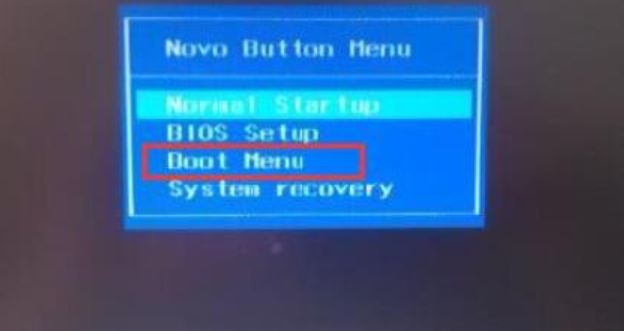
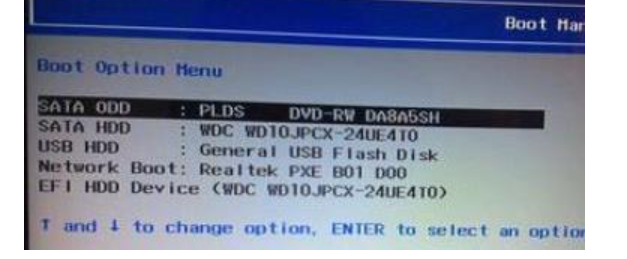
3、有些机型无法通过f12调出启动菜单对话框,需要在关机状态下按下“novo一键恢复按键”。

4、然后在“Novo button menu”中选择boot menu打开启动菜单选择框,选择对应启动项。
方法二:借助软件
1.重新启动电脑并插入制作好的u盘,开机快速按F12,在启动菜单选择U盘,进入pe系统继续安装。
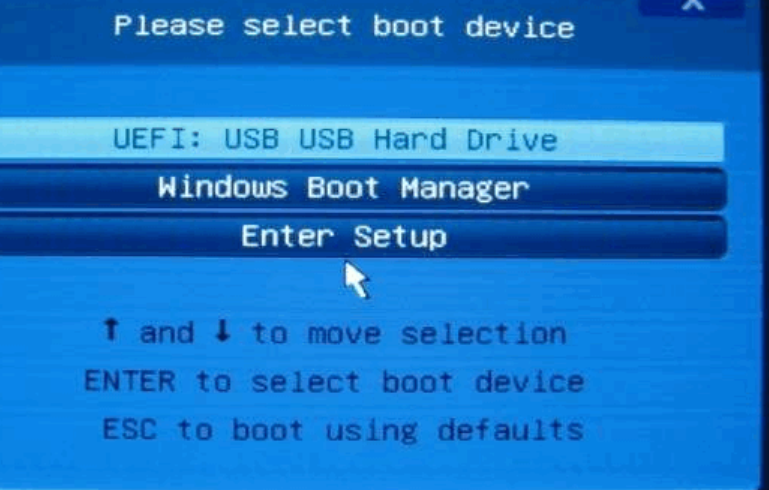
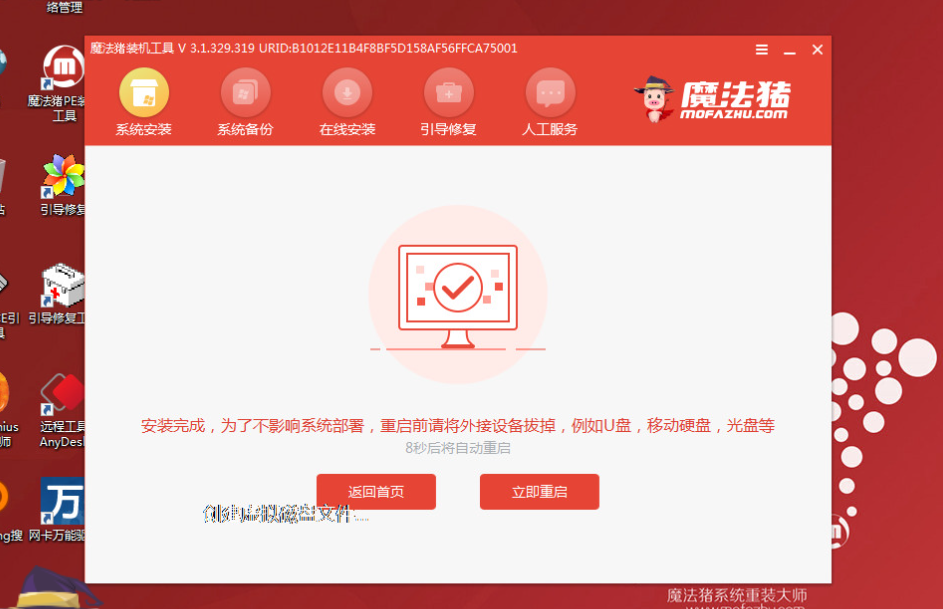
2.进入pe之后系统自动开始安装。耐心等待即可。
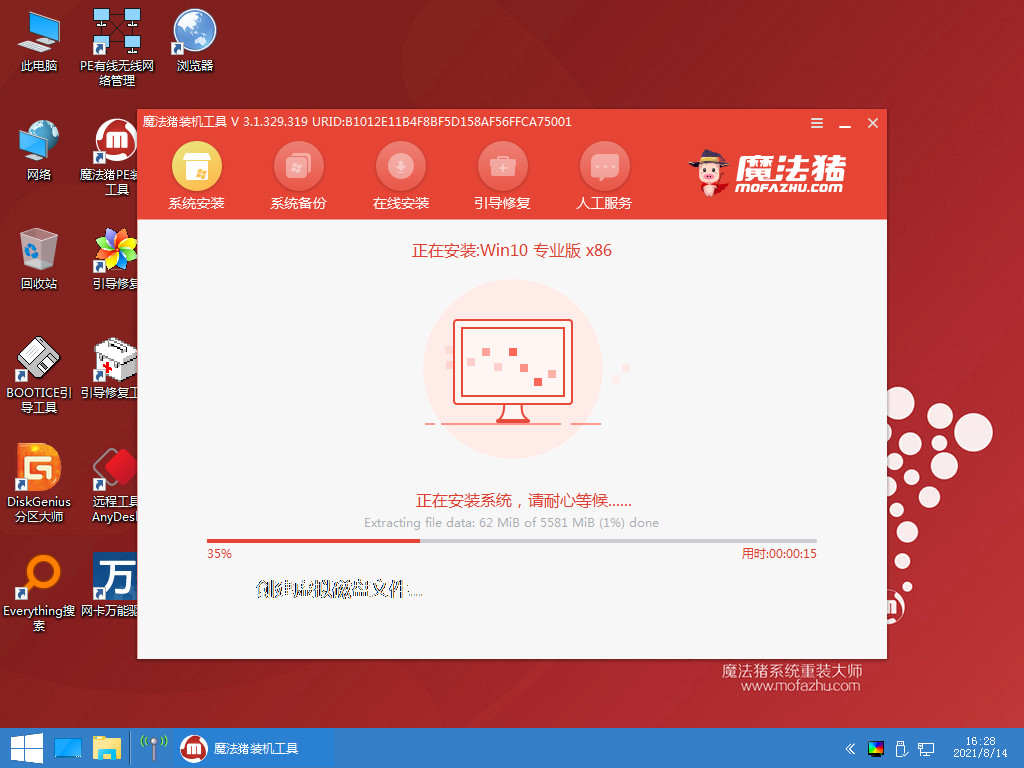
3.安装完成,等待重启进入部署,这时候需要把u盘拔出。
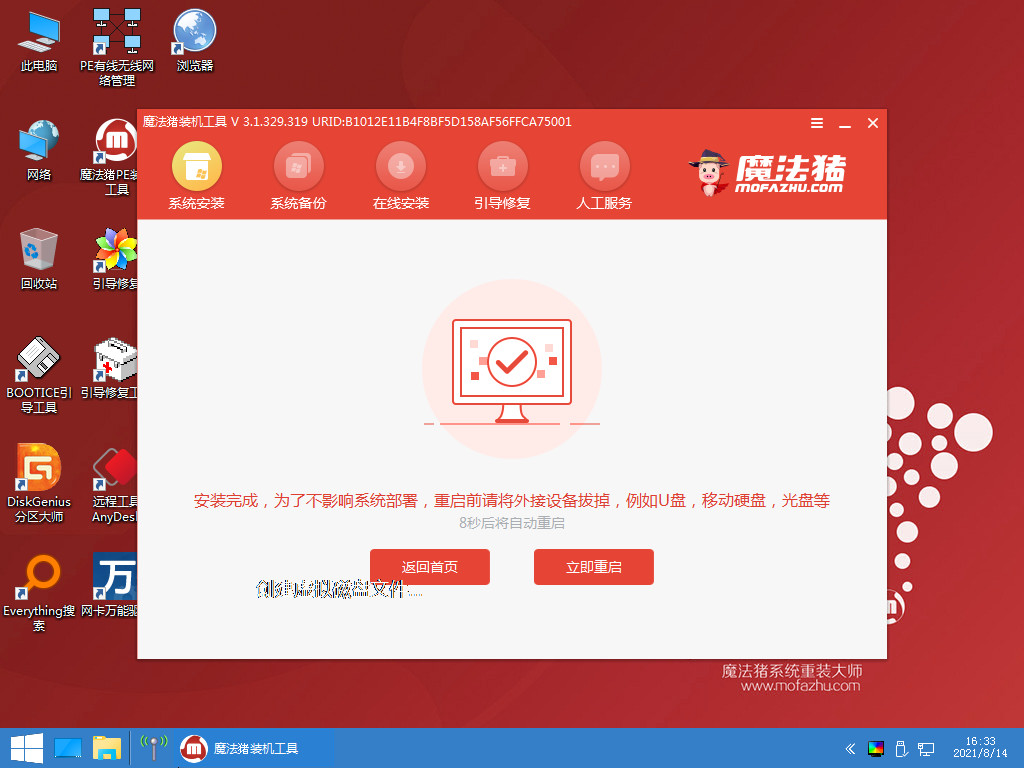
4.等待数分钟之后,重装系统完成。
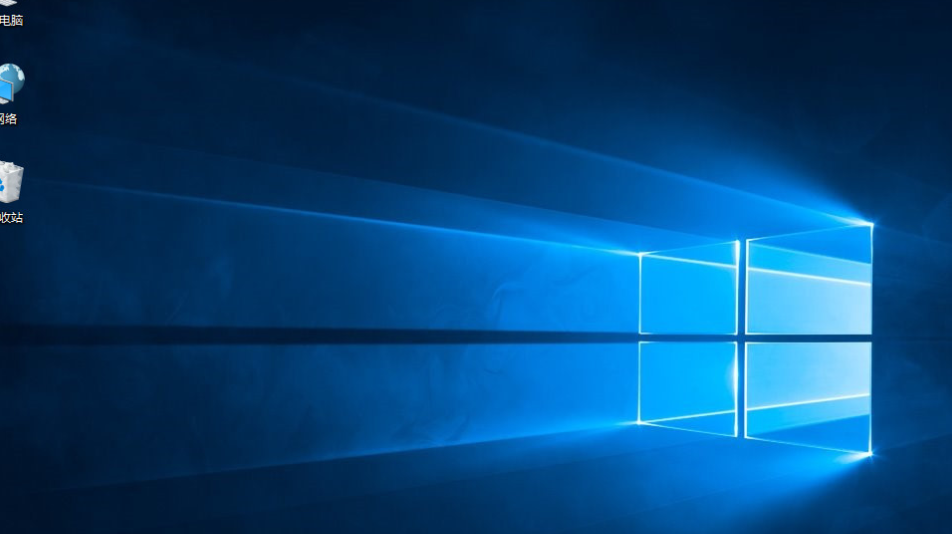
总结:
方法一:按下F12或者FN+F12热键
通过f12调出启动菜单对话框,按下“novo一键恢复按键”。
方法二:借助软件

